Согласование и утверждение структуры изделия и связанных файлов



Согласование и утверждение структуры изделия и связанных файлов |
  
|
После завершения проектирования изделия конструктор формирует для него комплект файлов-подлинников в формате TIFF или PDF и связывает их с соответствующими номенклатурными объектами.
Создание файла подлинника на основе имеющегося файла GRB может осуществляться как вручную инструментами T‑FLEX CAD, так и в автоматическом режиме. Для автоматического формирования файла подлинника необходимо выбрать исходный файл GRB в окне справочника T‑FLEX DOCs "Файлы" или на вкладке Файлы в окне свойств объекта номенклатуры и нажать на кнопку ![]() панели инструментов. В появившемся окне задаётся требуемый формат файла подлинника и разрешение изображения. Страницы файла GRB, которые необходимо экспортировать в файл подлинника, следует указать в списке поля Страницы.
панели инструментов. В появившемся окне задаётся требуемый формат файла подлинника и разрешение изображения. Страницы файла GRB, которые необходимо экспортировать в файл подлинника, следует указать в списке поля Страницы.
По умолчанию создаваемому файлу присваивается имя, совпадающее с именем исходного файла GRB, при необходимости его можно изменить в поле Имя файла.
Файл подлинника выбранного формата будет создан в той папке справочника "Файлы", в которой находится исходный файл GRB, и будет автоматически подключён по связи к тому номенклатурному объекту, к которому подключён файл GRB. Если в данной папке уже существует файл указанного формата с именем, заданным в поле Имя файла, то при снятом флаге Экспортировать в новый файл его содержимое будет заменено. При установленном флаге в папке будет создан новый файл.
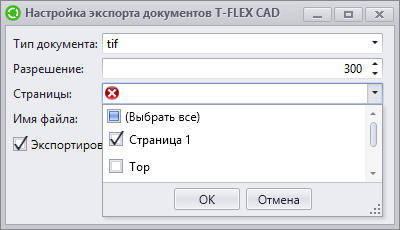
Если документ состоит из нескольких листов, представленных отдельными файлами формата TIFF, для него необходимо сформировать сводный многостраничный файл. Для этого следует открыть окно свойств связанного объекта номенклатуры, перейти на вкладку Файлы вкладки Сведения, выделить все файлы листов документа и нажать на кнопку ![]() .
.
Файлы листов документа должны иметь имя вида "НаименованиеФайла_НомерЛиста". В результате будет сформирован файл с именем вида "НаименованиеФайла". Например, файлы листов документа с именами "ТСОВ.04.02.102^Корпус_1" и "ТСОВ.04.02.102^Корпус_2" будут собраны в файл с именем "ТСОВ.04.02.102^Корпус".
Далее конструктору необходимо произвести согласование и утверждение структуры изделия и связанных файлов. Этот процесс выполняется в полуавтоматическом режиме по специальной бизнес-процедуре "PDM. Согласование КД". Данная процедура включает проверку структуры изделия и связанных файлов (например, руководителем отдела-разработчика), технологический контроль и нормоконтроль. Далее, в случае принятия положительного решения по результатам всех проверок, объекты направляются на утверждение высшему руководству (ведущему конструктору, главному конструктору, главному инженеру и пр.).
Более подробно о бизнес-процессах в T‑FLEX DOCs рассказано в параграфе "Бизнес-процессы" главы "Управление бизнес-процессами" раздела "Организация документооборота".
Для запуска процесса по данной бизнес-процедуре следует выбрать в справочнике "Номенклатура и изделия" один или несколько объектов, находящихся в стадии "Разработка" или "Корректировка", и вызвать команду контекстного меню Согласовать КД.
Чтобы отправить на согласование всю структуру изделия, необходимо выделить в окне справочника все объекты, входящие в неё, а затем воспользоваться командой Согласовать КД.
Откроется диалог мастера запуска бизнес-процесса.
На первой странице диалога формируется список объектов, которые будут отправлены на согласование. Для управления списком могут использоваться кнопки панели инструментов.
Связанные с номенклатурными объектами файлы будут подключены к процессу автоматически после его запуска.
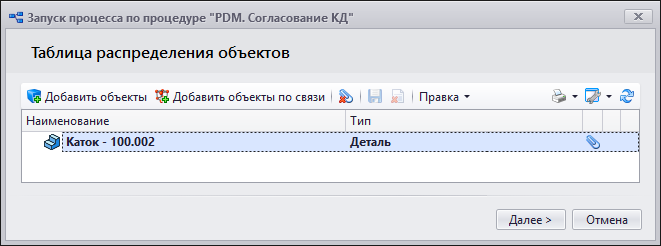
Далее нужно назначить исполнителей, участвующих в данном процессе. Для этого необходимо в полях, которые соответствуют ролям бизнес-процесса, указать конкретных пользователей системы, группы пользователей или роли из справочника "Группы и пользователи". Во время выполнения бизнес-процесса исполнителям будут выданы задания в соответствии с блок-схемой.
Если на роль бизнес-процесса назначена роль или группа пользователей из справочника "Группы и пользователи", то задания будут отправлены всем пользователям, назначенным на роль или входящим в группу. Исполнителем этапа бизнес-процесса в этом случае будет являться пользователь, принявший задание первым. Задания остальных пользователей будут аннулированы.
Этап технологического контроля может быть пропущен. Для этого нужно оставить поле Техконтролёр пустым.
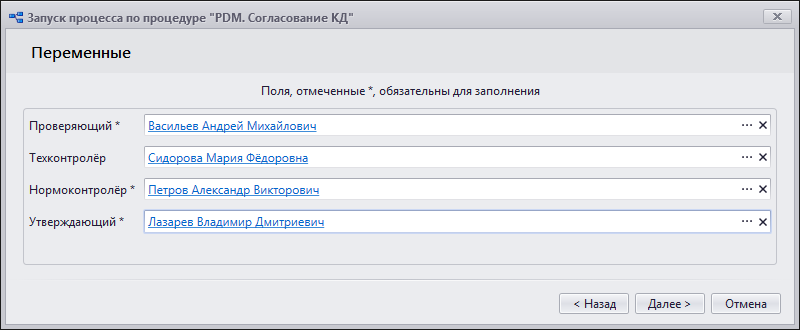
Следующая страница диалога подтверждает готовность бизнес-процесса к запуску. После нажатия на кнопку [Запустить] начнётся выполнение процесса.
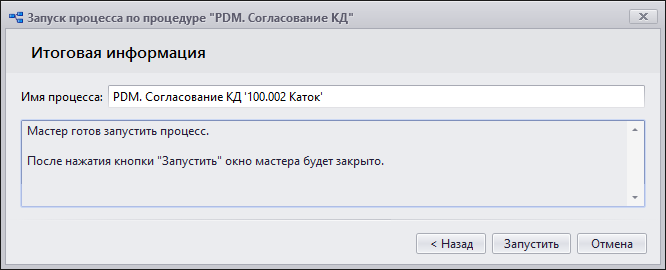
Первым этапом бизнес-процесса является формирование его автором списка объектов, которые будут отправлены на согласование. Эти объекты прикрепляются к заданиям бизнес-процесса в качестве вложения. Помимо выбранного объекта номенклатуры в данный список будут автоматически добавлены его связанные файлы. Автору бизнес-процесса нужно проверить получившийся список и при необходимости внести в него изменения. Подтверждением корректности списка объектов является принятие пользователем решения "На согласование" в выданном ему задании.
После передачи согласованной и утверждённой конструкторской документации в архив файлы, находящиеся в рабочей области, будут автоматически удалены в корзину.
Прервать выполнение бизнес-процесса можно, нажав на кнопку ![]() .
.
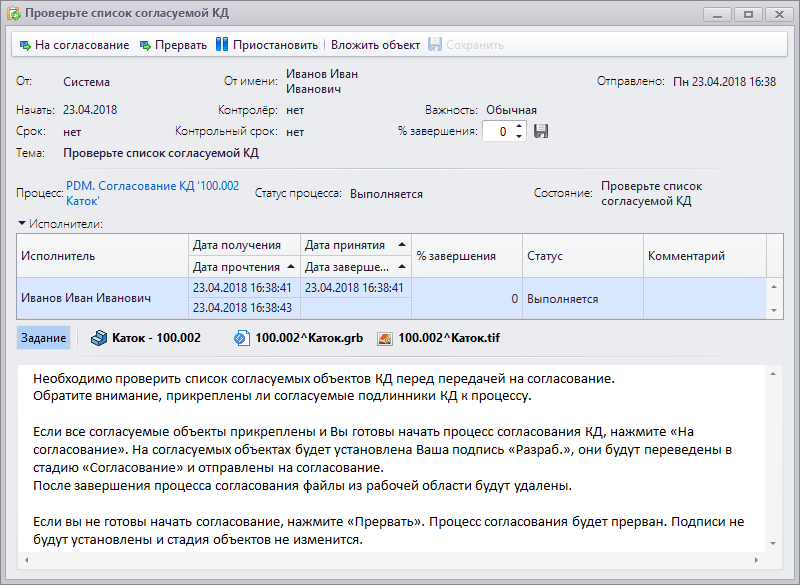
После того, как в окне задания пользователем выбрано одно из предложенных решений, появится окно завершения задания, которое содержит вкладки Выбор объектов и Комментарий. Вкладка Выбор объектов позволяет при необходимости редактировать список объектов для дальнейшего участия в бизнес-процессе, а вкладка Комментарий служит для ввода требуемых пояснений.
Такое окно появляется при завершении каждого из заданий данного бизнес-процесса.
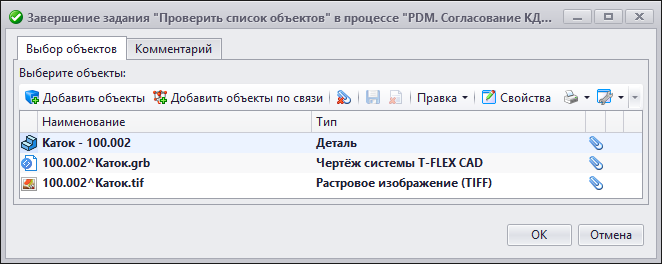
Далее все объекты из сформированного списка переходят в стадию "Согласование" и на них устанавливается подпись автора бизнес-процесса "Разраб.".
После этого объекты отправляются на проверку пользователю, указанному в поле Проверяющий в окне запуска бизнес-процесса. Задание позволяет выбрать одно из трёх решений: "Проверено", "Исправить", "Переделать".
При выборе решения "Проверено" на объектах будет установлена подпись "Пров." и бизнес-процесс перейдёт в следующее состояние.
В случае, если объекты не прошли проверку, они должны вернуться на доработку конструктору – автору бизнес-процесса.
Если предполагаются незначительные изменения, проверяющему следует нажать на кнопку ![]() , после чего объекты перейдут в стадию "Исправление", дающую возможность редактирования с сохранением ранее установленных подписей.
, после чего объекты перейдут в стадию "Исправление", дающую возможность редактирования с сохранением ранее установленных подписей.
При необходимости значительных изменений проверяющий должен нажать на кнопку ![]() . В этом случае объекты перейдут в стадию "Корректировка" и бизнес-процесс будет прерван. Автор бизнес-процесса получит уведомление о необходимости корректировки конструкторской документации, после чего ему необходимо будет произвести требуемую доработку структуры изделия и связанных файлов, а затем выполнить повторный запуск бизнес-процесса согласования. Установленные ранее на объектах подписи будут удалены.
. В этом случае объекты перейдут в стадию "Корректировка" и бизнес-процесс будет прерван. Автор бизнес-процесса получит уведомление о необходимости корректировки конструкторской документации, после чего ему необходимо будет произвести требуемую доработку структуры изделия и связанных файлов, а затем выполнить повторный запуск бизнес-процесса согласования. Установленные ранее на объектах подписи будут удалены.
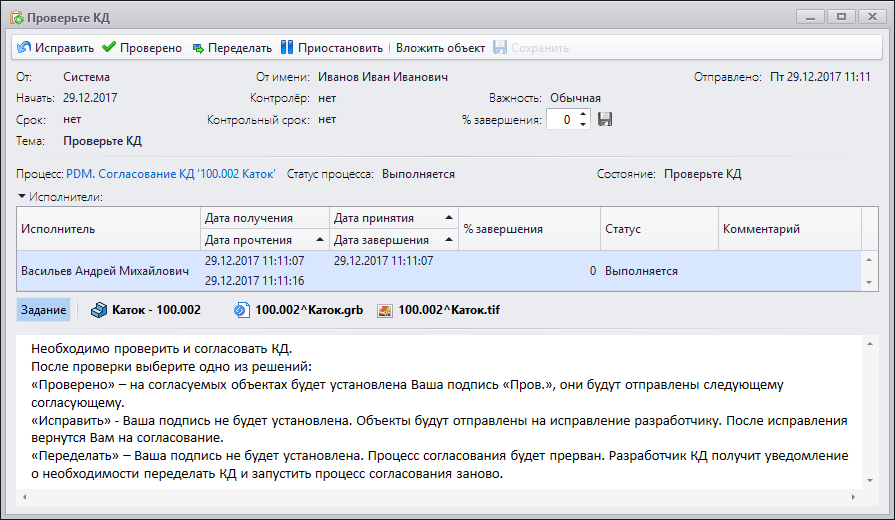
Пользователь, получивший задание на корректировку конструкторской документации без удаления установленных подписей, должен внести требуемые исправления и нажать на кнопку ![]() . Объекты повторно отправляются в то состояние бизнес-процесса, из которого они были отправлены на корректировку.
. Объекты повторно отправляются в то состояние бизнес-процесса, из которого они были отправлены на корректировку.
При необходимости пользователь также может полностью прервать бизнес-процесс кнопкой ![]() . Ему будет отправлено уведомление о необходимости корректировки конструкторской документации. Объекты перейдут на стадию "Корректировка". В дальнейшем потребуется повторный запуск процесса согласования для данных объектов.
. Ему будет отправлено уведомление о необходимости корректировки конструкторской документации. Объекты перейдут на стадию "Корректировка". В дальнейшем потребуется повторный запуск процесса согласования для данных объектов.
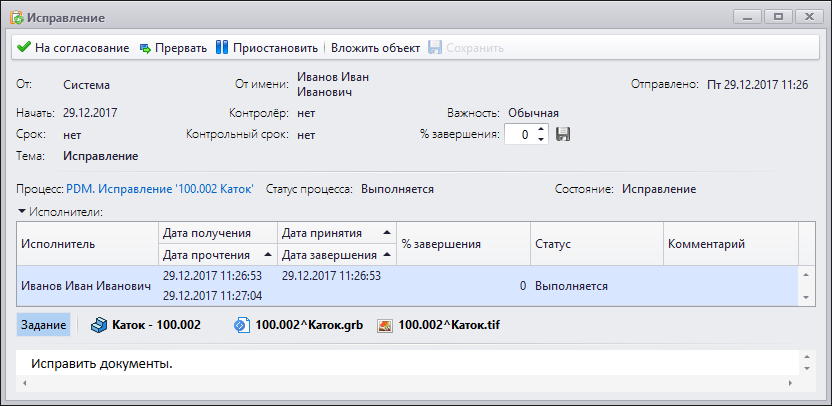
Проведение технологического контроля аналогично выполнению проверки. Пользователю, указанному в поле Техконтролёр в окне запуска бизнес-процесса, будет выдано соответствующее задание. При принятии решения "Проверено" на объектах будет установлена подпись "Т. контр.". При нажатии на кнопку ![]() объекты возвращаются на исправление с сохранением установленных подписей, которое проводится так, как было описано выше.
объекты возвращаются на исправление с сохранением установленных подписей, которое проводится так, как было описано выше.
Следующим этапом является выполнение нормоконтроля. Задание будет выдано пользователю, указанному в поле Нормоконтролёр в окне запуска бизнес-процесса. Здесь также возможны два решения: "Проверено" и "Исправить". При принятии решения "Проверено" на объектах будет установлена подпись "Н. контр.". При выборе решения "Исправить" объекты будут отправлены на исправление с сохранением установленных подписей.
После этого объекты переходят в стадию "Утверждение" и отправляются пользователю, указанному в поле Утверждающий в окне запуска бизнес-процесса. Для утверждения объектов следует нажать на кнопку ![]() панели инструментов окна полученного задания. На объектах установится подпись "Утв.", они будут переведены в стадию "Утверждено", после чего будут готовы к постановке на хранение.
панели инструментов окна полученного задания. На объектах установится подпись "Утв.", они будут переведены в стадию "Утверждено", после чего будут готовы к постановке на хранение.
При необходимости внести незначительные исправления с сохранением установленных на объекте подписей утверждающий должен нажать на кнопку ![]() . Процесс проведения корректировки такого типа описан выше.
. Процесс проведения корректировки такого типа описан выше.
Если требуются более серьёзные изменения, следует прервать выполнение данного бизнес-процесса нажатием на кнопку ![]() . Автор бизнес-процесса получит уведомление о необходимости корректировки конструкторской документации. Объекты перейдут в стадию "Корректировка". В дальнейшем потребуется повторный запуск процесса согласования для данных объектов.
. Автор бизнес-процесса получит уведомление о необходимости корректировки конструкторской документации. Объекты перейдут в стадию "Корректировка". В дальнейшем потребуется повторный запуск процесса согласования для данных объектов.
В рассмотренной выше методике согласования и утверждения конструкторского документа файл-подлинник формируется до установки электронных подписей, поэтому его основная надпись остаётся незаполненной. Если требуется получить подписи в основной надписи подлинника, то необходимо придерживаться следующего порядка действий:
1.Провести согласование и утверждение структуры изделия со связанным файлом-оригиналом.
2.На основе оригинала с установленными подписями сформировать файл-подлинник формата TIFF и сохранить его в файловое хранилище T‑FLEX DOCs.
3.В окне свойств файла-подлинника подключить к нему соответствующий утверждённый конструкторский документ из справочника "Документы".
4.Перевести файл-подлинник в стадию "Утверждено".